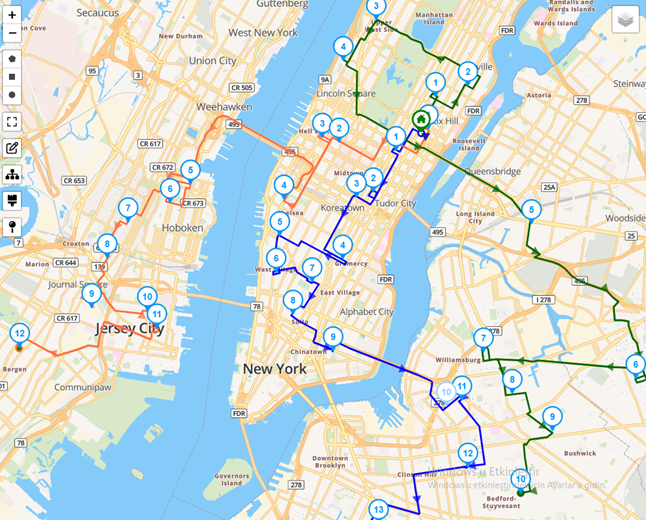A otimização de frota é o processo estratégico de aprimorar a eficiência, o desempenho e a relação custo-benefício de uma frota de veículos. Seja em logística, transporte público ou prestação de serviços, as organizações dependem da otimização da frota para garantir que os recursos sejam usados de forma inteligente, as rotas sejam planejadas de forma eficaz e os custos operacionais sejam minimizados.
O objetivo é maximizar a utilização de ativos, reduzir o consumo de combustível, minimizar o tempo de inatividade e, por fim, melhorar os níveis de atendimento ao cliente. À medida que as demandas de transporte crescem e as regulamentações ambientais se tornam mais rigorosas, a otimização da frota se tornou um componente crítico das operações de negócios sustentáveis e competitivas.
Esta postagem de blog explica como otimizar sua frota no Routin Team.
Se você ainda não é membro, clique aqui para um teste gratuito de 14 dias
O processo é concluído em nove etapas.
1.Clique em Planos Diários no menu lateral esquerdo.
![]()
2.Na tela de Planos Diários, clique em Adicionar Novo Plano Diário.
![]()
Digite o nome do plano. Selecione a data de execução (Data do Plano) e a Hora de Início da rota. Selecione os depósitos onde as rotas começarão ou terminarão. Em seguida, clique em Salvar.

3.A tela Plano exibe três seções. Os motoristas são exibidos à esquerda, as paradas são exibidas no meio e o mapa é exibido à direita. A localização do depósito está marcada no mapa.

4.Os motoristas definidos para o depósito serão adicionados automaticamente ao plano. Para criar um novo motorista, clique no botão adicionar acima da seção Motoristas, em seguida, clique no botão Criar Novo Motorista e defina o motorista. (Para obter mais informações, consulte a postagem do blog "Como criar um motorista?". Você pode adicionar um veículo com capacidade ao motorista, conforme explicado na postagem do blog. Isso ajudará você no planejamento com restrições de capacidade do veículo)

5.Adicione paradas (locais de coleta/entrega) para os motoristas visitarem. Existem várias maneiras de fazer isso. Você pode adicionar endereços um por um inserindo o endereço (número da casa e nome da rua/avenida) no campo Pesquisa de Endereço acima da seção Paradas e selecionando o endereço nas opções fornecidas.

Você pode escrever o nome do cliente ou o nome do prédio no campo Nome da Parada. Você pode inserir o número de telefone celular do cliente no campo Telefone. Esta informação aparecerá no aplicativo móvel à medida que o motorista seguir a rota. Isso permitirá que o motorista ligue para o cliente, se necessário.
Você pode digitar o tamanho do pacote no campo Carga. Desta forma, será possível otimizar a rota com restrições de capacidade do veículo. Se você inserir valores de capacidade do veículo (conforme explicado acima) e valores de carga para as paradas, o algoritmo de otimização considerará esses dois dados ao criar rotas.
Você pode inserir a Hora de Abertura (Hora de Abertura) e a Hora de Fechamento (Hora de Fechamento) se você estiver confinado a visitar a parada dentro dessas horas. O algoritmo de roteamento planejará as rotas considerando essas horas, se você ativar a otimização Restrita por Janelas de Tempo na etapa 6.
Você pode adicionar notas ao campo Notas para o Motorista. Se inseridos, esses dados serão exibidos no aplicativo móvel do motorista, próximo ao nome da parada. Se você deseja armazenar esses dados de parada para uso futuro, marque o campo Adicionar ao Catálogo de Endereços.

Para carregar várias paradas de uma só vez, consulte a postagem do blog Como carregar várias paradas usando arquivo Excel?
Além disso, você pode adicionar paradas salvas anteriormente do Catálogo de Endereços ao plano usando a Visualização de Lista ou a Visualização de Mapa.

6. Clique no botão Otimizar na Tela de Planejamento
![]()
Selecione os locais de Início e Fim. Se a rota for uma rota de coleta, selecione Local de Início como Automático e Local de Fim como Depósito. Se a rota for uma rota de entrega, selecione Local de Início como Depósito e Local de Fim como Automático.
Clique no botão Opções e selecione Otimização de Frota. Marque o campo “Ativar Restrições de Capacidade do Veículo”. Se você adicionou dados de tamanho do pacote (Carga) às paradas (conforme explicado na etapa 5) e se você definiu o valor de capacidade para os motoristas (conforme explicado na postagem do blog "Como criar um motorista?". Esta opção garantirá que as capacidades do veículo sejam consideradas ao otimizar a rota.
Marque o campo “Ativar Restrições de Janelas de Tempo para Paradas” se você definiu Hora de Abertura e/ou Hora de Fechamento para as paradas. Marque o campo “Ativar Restrições de Horário de Trabalho” e defina o limite de horas de trabalho, se desejar.
Em seguida, clique no botão Otimizar Plano para obter o resultado.

7. O resultado será exibido no mapa e na seção de paradas.

8.Clique no botão Enviar para enviar a rota para os motoristas. Os motoristas devem baixar e fazer login no The Routin Team Driver App antes de enviar a etapa. Para mais informações sobre como fazer login no aplicativo do motorista, vá para a postagem do blog “Como usar o aplicativo do motorista?”.
9. Você pode monitorar o progresso do motorista no mapa e na seção de paradas.